文件怎么改文件名 如何修改电脑中文件的后缀名
更新时间:2024-02-05 13:42:20作者:xiaoliu
在电脑中,文件名和文件后缀名的修改是一项常见且必要的操作,无论是为了更好地管理文件,还是为了满足特定的需求,我们都需要掌握如何修改文件名和文件后缀名的方法。修改文件名可以帮助我们更清晰地识别文件内容,方便我们快速查找和使用;而修改文件后缀名则可以改变文件的格式,使其能够被特定的程序或设备正确识别和打开。在本文中我们将介绍如何有效地修改电脑中文件名和文件后缀名,让我们能够更加灵活地管理和使用我们的电脑文件。
方法如下:
1.双击计算机图标,打开本机硬盘。

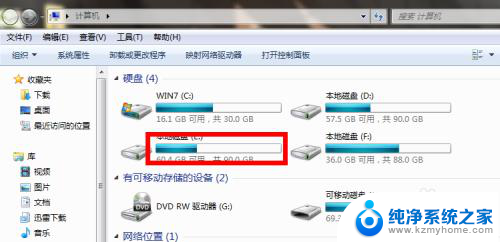
2.找出要修改的文件夹或者文件。这里我要修改的是一个文件夹和两个视频文件。
3.先修改文件夹名称:鼠标点在文件夹上,让后点右键。在弹框里选择倒数第二的”重命名",在修改框里打上新名称,然后随便点一下屏幕的空白地方,修改就完成了。
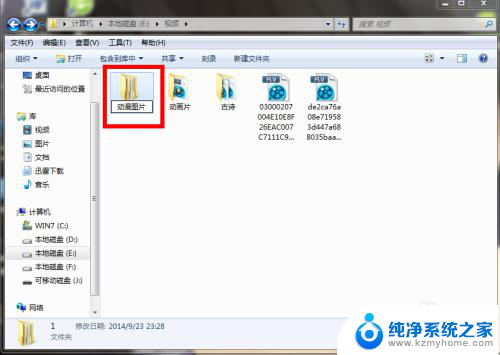
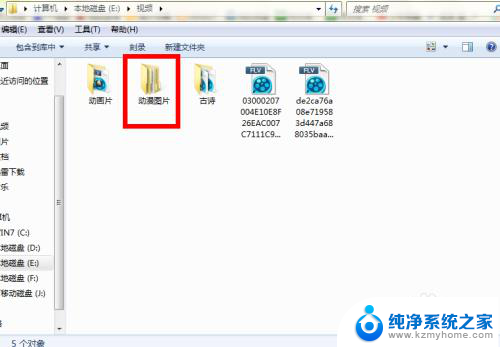
4.单个文件的修改,同改文件夹名称一样。鼠标放在要修改的文件上,点右键选择”重命名“,然后打上名称,点空白即可。压缩文件包的名称修改也一样。
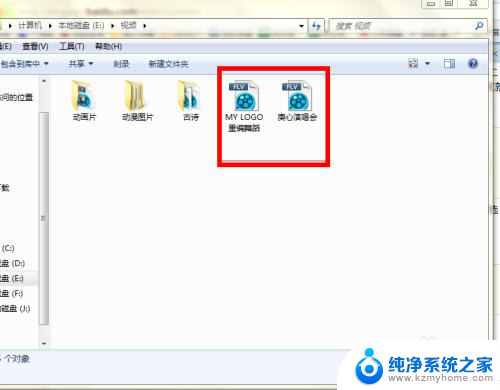
5.如果视频或者音频文件正在打开播放的时候,那么文件名是没办法修改的。只要关闭播放器就可以修改了。
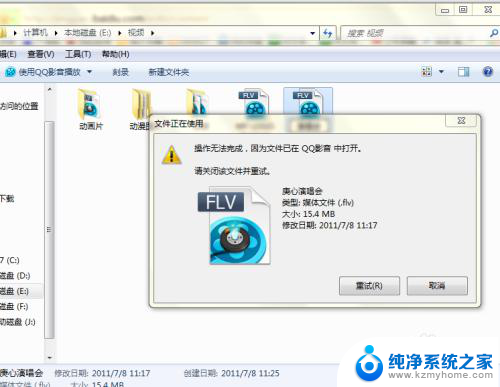
6.将文件名称打在搜索框里,就可以很容易的搜索到该文件了。
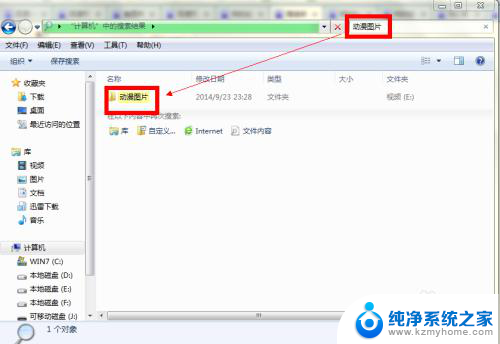
以上就是如何更改文件名的全部内容,如果还有不清楚的用户,可以参考以上小编的步骤进行操作,希望能对大家有所帮助。
文件怎么改文件名 如何修改电脑中文件的后缀名相关教程
- 修改电脑文件后缀名 电脑上修改文件后缀名的方法
- 电脑文件更改后缀名 电脑上修改文件后缀名的方法
- 怎么修改文档后缀名 如何批量修改文件后缀名
- 怎么更改文件的后缀名 文件后缀名修改步骤
- 文本文件怎样改后缀 如何正确修改文件的后缀名
- 电脑如何改后缀名 如何将文件后缀名修改为其他格式
- 文件名怎么改后缀 文件后缀名修改方法
- 电脑改文件后缀 文件后缀名修改方法详解
- 批量改文件名后缀 怎么批量修改文件的扩展名
- 怎么更改电脑文件后缀 电脑文件扩展名修改方法
- 文件夹里面桌面没有了 桌面文件被删除了怎么办
- windows2008关机选项 Windows server 2008 R2如何调整开始菜单关机按钮位置
- 电脑上的微信能分身吗 电脑上同时登录多个微信账号
- 电脑能连手机热点上网吗 台式电脑如何使用手机热点上网
- 怎么看电脑网卡支不支持千兆 怎样检测电脑网卡是否支持千兆速率
- 同一个局域网怎么连接打印机 局域网内打印机连接步骤
电脑教程推荐
- 1 windows2008关机选项 Windows server 2008 R2如何调整开始菜单关机按钮位置
- 2 电脑上的微信能分身吗 电脑上同时登录多个微信账号
- 3 怎么看电脑网卡支不支持千兆 怎样检测电脑网卡是否支持千兆速率
- 4 荣耀电脑开机键在哪 荣耀笔记本MagicBook Pro如何正确使用
- 5 一个耳机连不上蓝牙 蓝牙耳机配对失败
- 6 任务栏被隐藏时,可以按 键打开开始菜单 如何隐藏任务栏并用快捷键调出
- 7 电脑为什么找不到打印机 电脑找不到打印机怎么连接
- 8 word怎么清除最近打开文档记录 Word文档打开记录快速清除技巧
- 9 电脑排列图标怎么设置 桌面图标排序方式设置教程
- 10 键盘按键锁定怎么打开 键盘锁定解锁方法